
Интелигентен градежен видео домофон систем
Упатство за употреба на внатрешен монитор со екран на допир на вградениот систем
Добре дојдовте да го користите Trudian градежниот домофон производ!
Овој производ е дизајниран со користење на напредна електронска комуникациска технологија, произведен со одлична SMT технологија и помина низ ригорозни тестирања и инспекции во рамките на строг систем за обезбедување квалитет. Може да се пофали со висока интеграција, доверливост и исплатливост, што го прави доверлив производ за безбедносен домофон.
![]() Напојувањето волtagБарањето е 12V DC и не смее да го надмине овој волуменtagд или имаат обратен поларитет. Уредот содржи чувствителни електронски компоненти, па затоа треба да биде заштитен од влага, вода и високи температури. Уредот вклучува панел за дисплеј со течни кристали, кој не треба да се допира со остри предмети или прекумерна сила.
Напојувањето волtagБарањето е 12V DC и не смее да го надмине овој волуменtagд или имаат обратен поларитет. Уредот содржи чувствителни електронски компоненти, па затоа треба да биде заштитен од влага, вода и високи температури. Уредот вклучува панел за дисплеј со течни кристали, кој не треба да се допира со остри предмети или прекумерна сила.
Изгледот, функциите и интерфејсите на производот може да се разликуваат од вистинскиот производ. Ве молиме погледнете го вистинскиот производ.
1. Завршен внатрешен мониторview
Опис на функцијата на копчето
| Копче за повик | Копче Притиснете го ова копче за да го повикате центарот за управување. |
| Копче за монитор | Притиснете го ова копче за да ја следите моменталната слика на единицата на вратата. |
| Копче за разговор | Кога ќе се јави посетител, притиснете го ова копче за да одговорите на повикот и притиснете го повторно за да ја прекинете слушалката. |
| Копче за отклучување | Кога ќе се јави посетител, притиснете го копчето за отклучување за да ја отклучите моменталната единица на вратата. |
| Копче за информации | Притиснете го ова копче за да view информации за заедницата објавени од центарот за управување. |
2. Видео домофон
2.1. Повикување од соба до соба
Кликнете на иконата „Видео домофон – Повикување од соба до соба“ и внесете го бројот на собата за повици.
2.2. Центар за управување со повици или безбедносна екстензија
Кликнете на копчето „Видео домофон – Центар за повици“ за да го повикате центарот за имот за помош.
2.3. Повик на посетители
Кога ќе се јави надворешната станица, внатрешниот монитор ќе ја прикаже страницата за дојдовни повици, што ќе ви овозможи view сликата на посетителот.
Ако единицата има функција за поврзување на лифтот, можете да го повикате лифтот на вашиот кат со кликнување на копчето „Повикување на лифт со едно копче“.
Совети за работа:
Кликнете на копчето „Одговори“ или „Прикачи“ за да одговорите или да го прекинете повикот на посетителот.
Кликнете на копчето „Отклучи“ за да ја отворите бравата на вратата на тековната надворешна станица.
Кликнете на копчињата „Го/намалување на гласноста“ за да ја прилагодите јачината на тековниот повик.
3. Следење
3.1. Монитор на надворешна станица
Кликнете на копчето „Монитор“, изберете ја соодветната икона за надворешна станица од списокот на надворешни станици и можете да започнете со следење. Екранот ја прикажува сликата на тековната камера на надворешната станица. Можете да фотографирате за време на мониторингот.
3.2. Монитор Вила Надворешна единица
Кликнете на копчето „Монитор“, изберете ја соодветната икона на единицата за вила од списокот со единици на вила и можете да започнете со следење. На екранот се прикажува сликата на тековната камера на вилата. Можете да фотографирате за време на мониторингот.
3.3. Следете ја мрежната IP камера
Кликнете на копчето „Монитор“, изберете ја соодветната икона на камерата од списокот со IP камера и можете да започнете со следење. Екранот ја прикажува сликата снимена од камерата. Можете да фотографирате за време на мониторингот.
4. Центар за снимање
4.1. Безбедносни записи
Чувајте ги записите и времињата за вооружување и разоружување на уредот.
4.2. Записи за аларм
Чувајте ги записите за аларм на уредот, вклучувајќи ја локацијата, типот на алармот и времето на аларм.
4.3. Информации за заедницата
Чувајте ги јавните пораки и личните пораки на заедницата објавени од центарот за управување, вклучувајќи наслови, времиња и статус на прочитани/непрочитани.
4.4. Евиденција за повици
Чувајте ги записите за повици помеѓу овој уред и други уреди, вклучувајќи пропуштени повици, примени повици и бирани повици.
4.5. Фото записи
Чувајте ги фотографиите направени за време на мониторингот, вклучувајќи ги и мониторинг единиците на вилата, единиците на вратата на единицата, мрежни камери и други уреди.
4.6. Записи со слики и пораки
Чувајте ги записите на сликите и пораките на посетителите кога истекува времето на повиците од единицата или од ѕидните единици. Овие записи ја вклучуваат локацијата на уредот, времето и статусот прочитан/непрочитан.
Совети за работа:
Кликнете на „Претходно“ или „Следно“ за да ја прелистате листата на записи.
Изберете запис и кликнете на „View“ за да ги видите деталите.
Изберете запис и кликнете „Избриши“ за да ги отстраните избраните записи.
Кликнете на „Назад“ за да се вратите на претходното ниво на интерфејсот.
5. Безбедност на домот
Зонско вооружување и разоружување
View видовите на осумте безбедносни зони и нивниот статус на вооружување и разоружување. Можете да ги вооружите или разоружате сите зони со едно копче. Видовите за итни случаи, чад и гас се веднаш вооружени и постојано се следат за активирање.
6. Кориснички поставки
Кликнете на копчето „Кориснички поставки“ на главниот интерфејс за да пристапите до корисничките поставки. Овој модул првенствено нуди опции за конфигурација на параметри за жителите.
6.1. Поставки за рингтон
Поддржува конфигурација на мелодии за повикување и повикани мелодии. Можете да предview тековно избраните мелодии.
6.2. Информации за системот
View бројот на локалната соба, IP адресата, маската на подмрежата, стандардната порта, верзијата на табелата за конфигурација на мрежата, информациите за верзијата на програмата и деталите на производителот.
6.3. Поставки за датум и време
Поставете ги годината/месецот/денот и времето во 24-часовен формат.
6.4. Поставки за лозинка
Можете да ја поставите лозинката за отклучување од корисникот (лозинка за разоружување на корисникот).
Забелешка: Поставувањето лозинка за отклучување од корисник автоматски ќе генерира лозинка за отклучување од страна на корисникот, што е обратна од лозинката за отклучување од страна на корисникот. Сепак, лозинката за отклучување на корисникот и лозинката за принудна употреба на корисникот не можат да бидат исти. За прampтака, ако лозинката за отклучување од корисникот е „123456“, тогаш лозинката за отклучување со принуда на корисникот е „654321“, која е валидна. Ако лозинката за отклучување од страна на корисникот е „123321“, лозинката за отклучување на корисникот не треба исто така да биде „123321“; во спротивно, тоа не е валидно, и поставката ќе пропадне.
6.5. Поставки за одложување
Поставете го одложувањето на вооружувањето, одложувањето на алармот, времетраењето на звукот на алармот, одложувањето на повикот и истекувањето на заштитникот на екранот. Опциите се како што следува:
Опции за одложување на вооружувањето: 30 секунди, 60 секунди, 99 секунди.
Опции за одложување на алармот: 0 секунди, 30 секунди, 60 секунди.
Опции за времетраење на звукот на алармот: 3 минути, 5 минути, 10 минути.
Опции за одложување на повикот: 30 секунди, 60 секунди, 90 секунди.
Опции за истекување на заштитникот на екранот: 30 секунди, 60 секунди, 90 секунди.
6.6. Поставки за јачина на звук
Поставете ја јачината на тонот на ѕвонење, јачината на притискањето на копчето и јачината на повикот во опсег од 0 до 15.
6.7. Чистење на екранот
Кликнете на функцијата за чистење на екранот и по потврдата, имате 10 секунди да го исчистите екранот.
6.8. Поставки за осветленост
Прилагодете ја осветленоста на екранот во опсег од 1 до 100.
6.9. Поставки за позадина
Можеш view тековно избраната слика и поставете ја избраната слика како тековна позадина со кликнување на „Постави како позадина“.
6.10. Јазични поставки
Кликнете на „Поставки за јазик“ за да се префрлате помеѓу кинески и англиски.
6.11. Поставки на заштитникот на екранот
Поддржува три типа режими на заштитник на екранот: црн екран, време и часовник. Стандардниот заштитник на екранот се активира по 60 секунди неактивност, а од полноќ до 6 часот наутро, стандардно се поставува на црн екран.
7. Поставки на системот
[Овој дел е само за професионална инсталација и технички персонал.]
Кликнете на иконата на функцијата „System Settings“ за да пристапите до интерфејсот за внесување лозинка „System Settings“. Внесете ја инженерската лозинка (стандардната фабричка лозинка е 666666) и може да се смени во „Инженерска лозинка за поставки на системот“. Инженерските поставки мора да ги врши професионален персонал за да се избегне конфузија на системските поставки.
7.1. Поставки за безбедност
Кликнете на копчето за поставки за безбедност на екранот за да ги внесете безбедносните поставки. Има вкупно 8 безбедносни зони, секоја со четири атрибути кои може да се конфигурираат на следниов начин:
1) Локација на зона: Кујна, спална соба, дневна соба, прозорец, влезна врата, балкон, гостинска соба.
2) Тип: итен случај, чад, гас, магнетна врата, инфрацрвена, магнетна прозорец, стакло.
3) Овозможи/Оневозможи: Оневозможено, Овозможено.
4) Ниво на активирањето: нормално отворено, нормално затворено.
7.2. Поставки за број на соби
Кликнете на копчето за поставки за бројот на собата на екранот, како што е прикажано подолу:
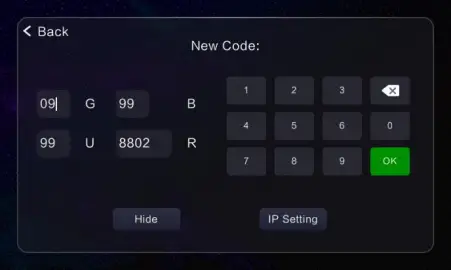
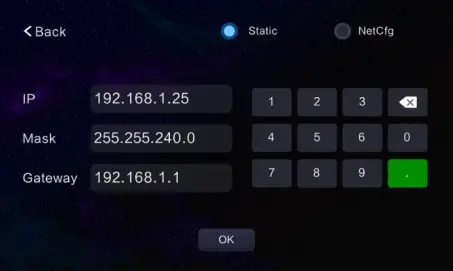
1) Поставете го соодветниот број на просторијата според потребите на корисникот.
2) Информациите за адресата на бројот на собата се стандардно скриени. За да го измените, кликнете на „View Full Code“ и изберете ги информациите што треба да ги промените.
3) По внесувањето, кликнете на копчето за потврда.
4) Кога е успешно поставено, системот ќе побара „Поставување успешно“. Ако бројот на собата не е променет, системот ќе побара „Не е променет број на продолжеток!“; Ако бројот на собата е неважечки, системот ќе побара „Неважечки код за продолжување“.
5) Откако успешно го поставивте бројот на просторијата, кликнете на „IP Setting“ за да влезете во интерфејсот за поставување IP. Можете рачно да ја внесете IP адресата. По успешното поставување, уредот автоматски ќе се рестартира.
7.3. Поставки за мала надворешна станица
Бидејќи единицата на вратата од вилата нема екран за прикажување, поврзаните поставки се комплетираат преку внатрешниот монитор.
Кликнете на копчето за поставки за мала надворешна станица на екранот за да ги внесете поставките за мала надворешна станица, како што е прикажано подолу:
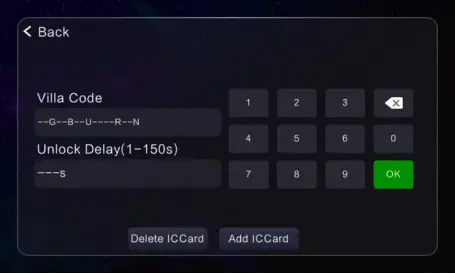
1) Внесете го бројот на доградбата на вилата, времето на одложување на отклучувањето, серискиот број и кликнете на копчето „Потврди“ на тастатурата за да ги поставите релевантните информации за единицата на вратата.
2) Кликнете на копчето „Issue Card“ за да ја повлечете картичката на надворешната единица на вилата. Може да поминете непрекинато, а потоа кликнете на копчето „Повик“ за да престанете да издавате картички.
3) Кликнете на копчето „Избриши картичка“ за да ги избришете сите картички на единицата на вратата на вилата.
7.4. Поставки за инженерска лозинка
Оригиналната лозинка е онаа што се користи за пристап до системските поставки, а стандардната фабричка лозинка е 666666. Новата лозинка се состои од 6 цифри.
7.5. Ресетирање на системот
Откако ќе се изврши фабричко ресетирање, сите информации се враќаат на фабричките поставки и треба повторно да се постават броевите на собите.
7.6. Мрежна IP камера
Додадете мрежна камера
Кликнете на копчето „Додај“, следете ги системските инструкции за да го внесете името на уредот, IP адресата на уредот, корисничкото име за најавување на уредот и информациите за лозинката за да го завршите додавањето на уредот.
Избришете ја мрежната камера
Изберете ја камерата што треба да се избрише и кликнете на копчето „Избриши“.
7.7. Прилагодување на бојата
Можете да ги приспособите параметрите за контраст на екранот, заситеноста на екранот, бојата на видеото, осветленоста на видеото, видео контрастот и заситеноста на видеото во опсег од 1 до 100.
7.8. Надградба на софтверот
Изберете ја конфигурациската табела или програма за надградба, поставете ја потребната надградба files на SD-картичка, а надградбата може да се изврши.
8. Методи на инсталација

Чекор 1: Користете ги висечките завртки за да го фиксирате приврзокот на кутијата 86
Чекор 2: Поврзете ги точките за поврзување на внатрешниот монитор и тестирајте дали работи добро;
Чекор 3: Порамнете ги четирите куки на приврзокот и закачете го внатрешниот монитор од врвот до дното;
Забелешка: Уредот содржи чувствителни електронски компоненти и треба да биде заштитен од влага, вода, висока температура и директна сончева светлина.
9. Важни белешки
- Зонските сензори треба да се поврзат додека внатрешниот монитор е исклучен, во спротивно зоните нема да бидат ефективни.
- Корисникот треба да ги обезбеди предните ѕвончиња и копчињата за аларм за итни случаи.
- Повеќе внатрешни монитори може да се прошират од еден терминален внатрешен монитор.
- Може да се додаде секундарна единица за потврда на вратата (предно ѕвонче). Ве молиме следете ги етикетите за жици на внатрешниот монитор на терминалот за.

Документи / ресурси
 |
Trudian интелигентен систем за видео домофон за градење Вграден систем со екран на допир Внатрешен монитор [pdf] Упатство за користење Интелигентен систем за видео домофон со вграден систем на допир, внатрешен монитор со екран на допир, интелигентен систем за видео домофон во зграда, внатрешен монитор со екран на допир, внатрешен монитор со екран на допир, монитор со екран на допир, внатрешен монитор, монитор |



